31751 strona100 (3)
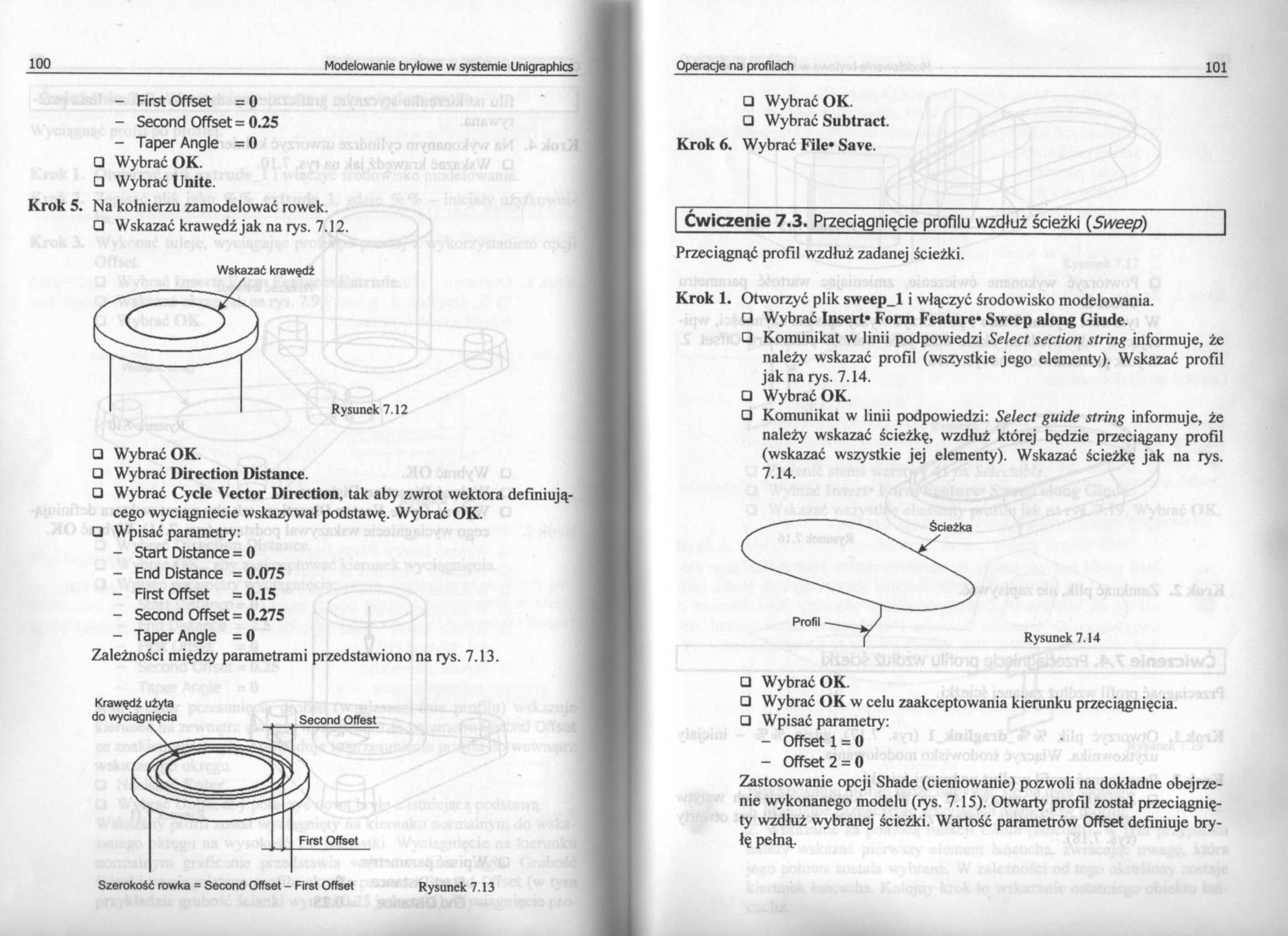
100 Modelowanie bryłowe w systemie Unigraphics
- First Offset = 0
- Second Offset = 0.25
- Taper Angle = 0
□ Wybrać OK.
□ Wybrać Unitę.
Krok 5. Na kołnierzu zamodelować rowek.
□ Wskazać krawędź jak na rys. 7.12.
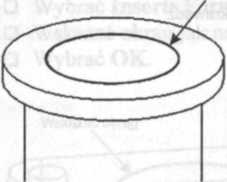
Wskazać krawędź
Rysunek 7.12
□ Wybrać OK.
□ Wybrać Direction Distance.
□ Wybrać Cycle Vector Direction, tak aby zwrot wektora definiującego wyciągniecie wskazywał podstawę. Wybrać OK.
□ Wpisać parametry:
- Start Distance = 0
- End Distance = 0.075
- First Offset =0.15
- Second Offset = 0.275
- Taper Angle = 0
Zależności między parametrami przedstawiono na rys. 7.13.
Krawędź użyta
do wyciągnięcia Second Offest
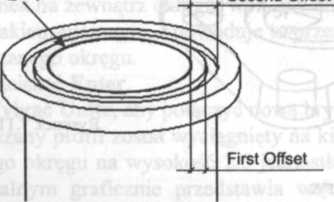
Szerokość rowka = Second Offset - First Offset
Rysunek 7.13
□ Wybrać OK.
□ Wybrać Subtract.
Krok 6. Wybrać File* Save.
Ćwiczenie 7.3. Przeciągnięcie profilu wzdłuż ścieżki (Sweep)_
Przeciągnąć profil wzdłuż zadanej ścieżki.
Krok 1. Otworzyć plik sweep_l i włączyć środowisko modelowania.
□ Wybrać Insert* Form Feature* Sweep along Giude.
□ Komunikat w linii podpowiedzi Select section string informuje, że należy wskazać profil (wszystkie jego elementy). Wskazać profil jak na rys. 7.14.
□ Wybrać OK.
□ Komunikat w linii podpowiedzi: Select guide string informuje, że należy wskazać ścieżkę, wzdłuż której będzie przeciągany profil (wskazać wszystkie jej elementy). Wskazać ścieżkę jak na rys. 7.14.
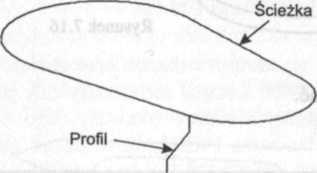
Rysunek 7.14
□ Wybrać OK.
□ Wybrać OK w celu zaakceptowania kierunku przeciągnięcia.
□ Wpisać parametry:
- Offset 1 = 0
- Offset 2 = 0
Zastosowanie opcji Shade (cieniowanie) pozwoli na dokładne obejrzenie wykonanego modelu (rys. 7.15). Otwarty profil został przeciągnięty wzdłuż wybranej ścieżki. Wartość parametrów Offset definiuje bryłę pełną.
Wyszukiwarka
Podobne podstrony:
strona088 (2) 88 Modelowanie bryłowe w systemie UnigraphicsMetody tworzenia płaszczyzny szkicu 1.
strona096 (2) 96 Modelowanie bryłowe w systemie Unigraphics NarzędzieWyciągnięcie z przesunięciem pr
14779 strona054 (3) 54 Modelowanie bryłowe w systemie Unigraphics Typy pochyleń Kroki, które należy
17587 strona132 (3) 132 Modelowanie bryłowe w systemie Unigraphics W przypadku pozycjonowania otworu
67091 strona128 (3) 128 Modelowanie bryłowe w systemie Unigraphics Funkcja Unsuppress przywraca obie
82017 strona034 (3) 34 Modelowanie bryłowe w systemie Unigraphics Parametry charakteryzujące wszystk
42898 strona126 (3) 126 Modelowanie bryłowe w systemie Unigraphics □ Wpisać wartoś
42965 strona058 (3) 58 Modelowanie bryłowe w systemie Unigraphics □ Wybrać jeden r
42995 strona116 (3) 116 Modelowanie bryłowe w systemie Unigraphics □ Wybrać dwa wi
44074 strona110 (3) 110 Modelowanie bryłowe w systemie Unigraphics □ Wskazać oś ko
61202 strona020 (3) 20 Modelowanie bryłowe w systemie Unigraphics W przypadku gdy jest otwarty zmody
16365 strona120 (3) 120 Modelowanie bryłowe w systemie Unigraphics □ Z listy wybra
18642 strona012 (3) 12 Modelowanie bryłowe w systemie Unigraphics 12 Modelowanie bryłowe w systemie
74243 strona052 (3) 52 Modelowanie bryłowe w systemie Unigraphics 52 Modelowanie bryłowe w systemie
więcej podobnych podstron